MacBook, iMac, Mac Pro veya Mac Mini’den silinen veriler nasıl kurtarılır
Programımızı kullanarak MacOS cihazındaki verileri kurtarmanın birkaç farklı yolu vardır. İlk durumda, dosyaların silindiği diski, hafıza kartını veya flaş sürücüyü Windows işletim sistemine sahip bir bilgisayara bağlamak gerekir. Daha sonra diski analiz etmeniz ve kaydedilecek dosyaları seçmeniz gerekir.
Ancak yerleşik medyayı çoğu Apple cihazından çıkarmak önemsiz bir iş değildir. Bu nedenle Boot Camp veya Parallels sanal makinesini yükleyebilir ve Windows'u doğrudan bilgisayarınızda veya dizüstü bilgisayarınızda çalıştırabilirsiniz. Başlamak için programı indirip yükleyin.
Boot Camp veri kurtarma
Boot Camp, MacO'larda yerleşik olarak bulunan ve Windows'u ve programları doğrudan Mac cihazınızda çalıştırmanıza olanak tanıyan bir programdır. Başlamak için Windows indirme ihtiyacınız var ve Eğitim Kampı Asistanıbaşlatmanız gerekir.
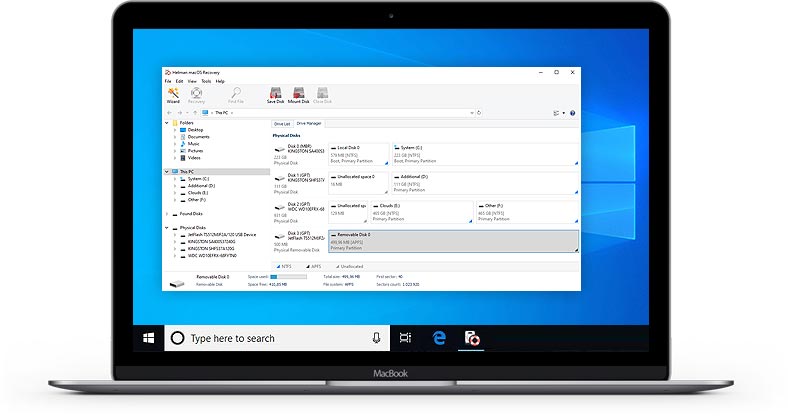
Videomuzda, Boot Camp'e Windows yükleme ve verileri geri yükleme sürecini ayrıntılı olarak inceleyeceğiz:

iMac, MacBook, Mac Pro, USB Sürücüler ve Bellek Kartlarından Veri Kurtarma
Daha sonra, bu kılavuzu kullanarak medyayı analiz etmeli ve kurtarılan dosyaları kaydetmelisiniz.
Parallels üzerine veri kurtarma
Yerleşik çözüme ek olarak, Mac'e Windows yüklemek ve ardından verileri kurtarmak için Parallels sanal makinesini de kullanabilirsiniz.
Boot Camp'ten farklı olarak Parallels sanal makinesi, Mac işletim sistemiyle diske erişemeyecektir. Ancak sisteme bağlı diğer dahili veya harici sürücüleri analiz edebilirsiniz.
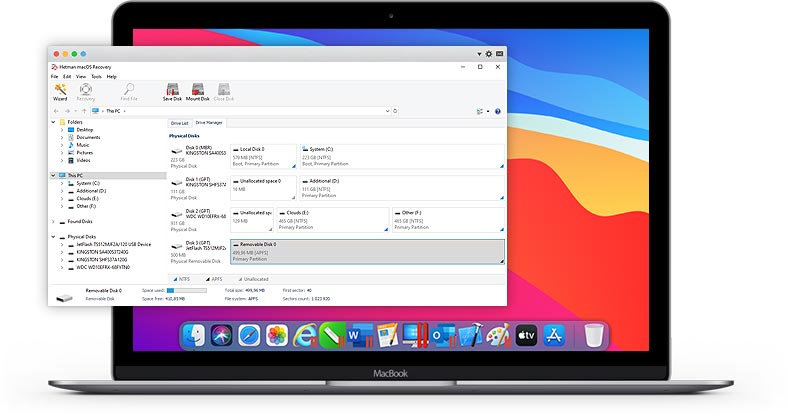
Parallels kurulumu ve veri kurtarma hakkında daha fazla ayrıntı için videomuzu bakın:

iMac, MacBook, Mac Pro, USB Sürücüler ve Bellek Kartlarından Veri Kurtarma
Windows işletim sisteme sahip bilgisayarlardan veri kurtarma
MACOS Recovery™'ı herhangi bir Windows bilgisayara yükleyebilir ve APFS, HFS, exFAT, FAT dosya sistemiyle bağlı herhangi bir sürücüdeki verileri kurtarabilirsiniz.
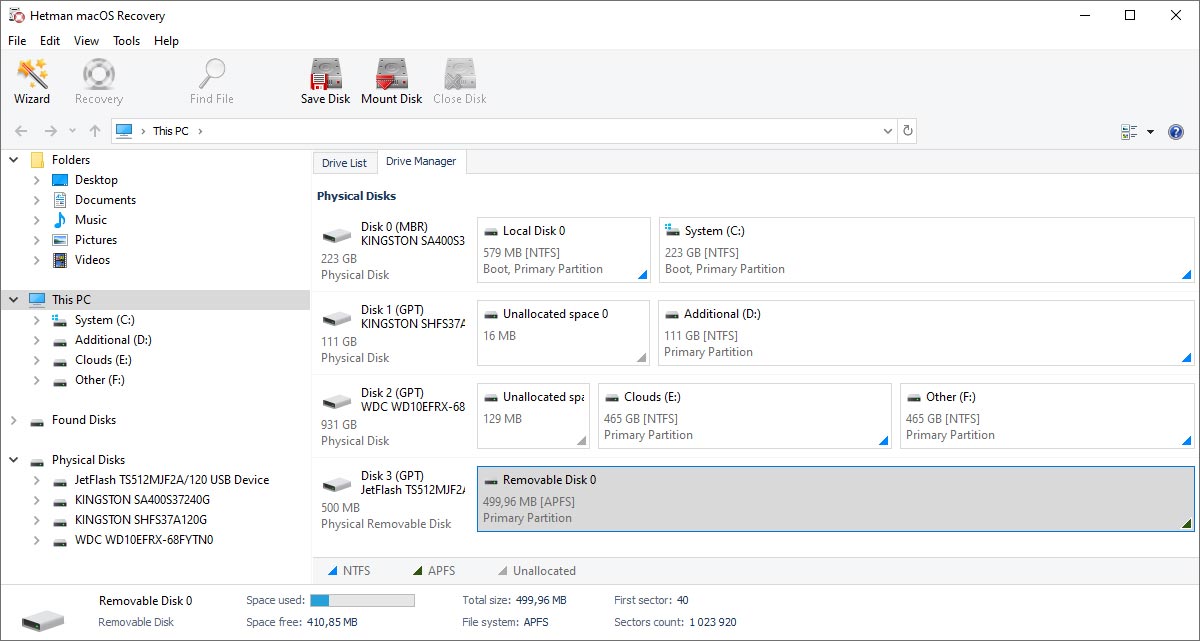
Mac veri kurtarma yazılımı incelemelerimize göz atın:

Sanal bir görüntü oluşturma
Program, fiziksel bir cihazın sanal görüntüsünü oluşturmanıza olanak tanır. Gelecekte bu görüntüyü başka bir bilgisayara aktarabilir ve ondan verileri geri yükleyebilirsiniz. Bir görüntü oluşturmak için programın ana menüsünde Servis - Sanal disk oluştur'u seçin ve dosyanın nereye kaydedileceğini belirtin.
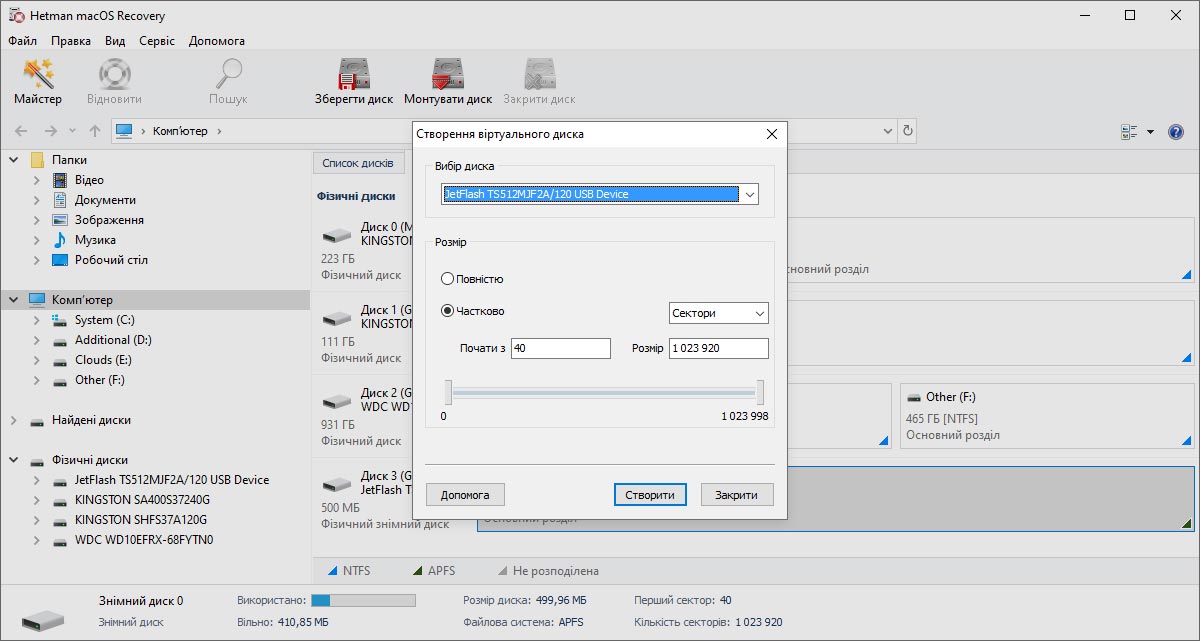
Ayrıca sanal makine disklerini de kullanabilirsiniz:
- VDI (VirtualBox Disk Image) Oracle VirtualBox disk formatıdır;
- VMDK (Sanal Makine Diski) bir VMware Oynatıcı/İş İstasyonu disk biçimidir;
- VHD, VHDX (Sanal Sabit Disk) Microsoft Hyper-V disk formatı;
- HDD (Paralel Sabit Disk) — Paralel Masaüstü disk formatı;
- QED (QEMU geliştirilmiş disk) — QEMU/KVM formatı;
- QCOW (QEMU Yazma Üzerine Kopyalama) bir QEMU formatı.
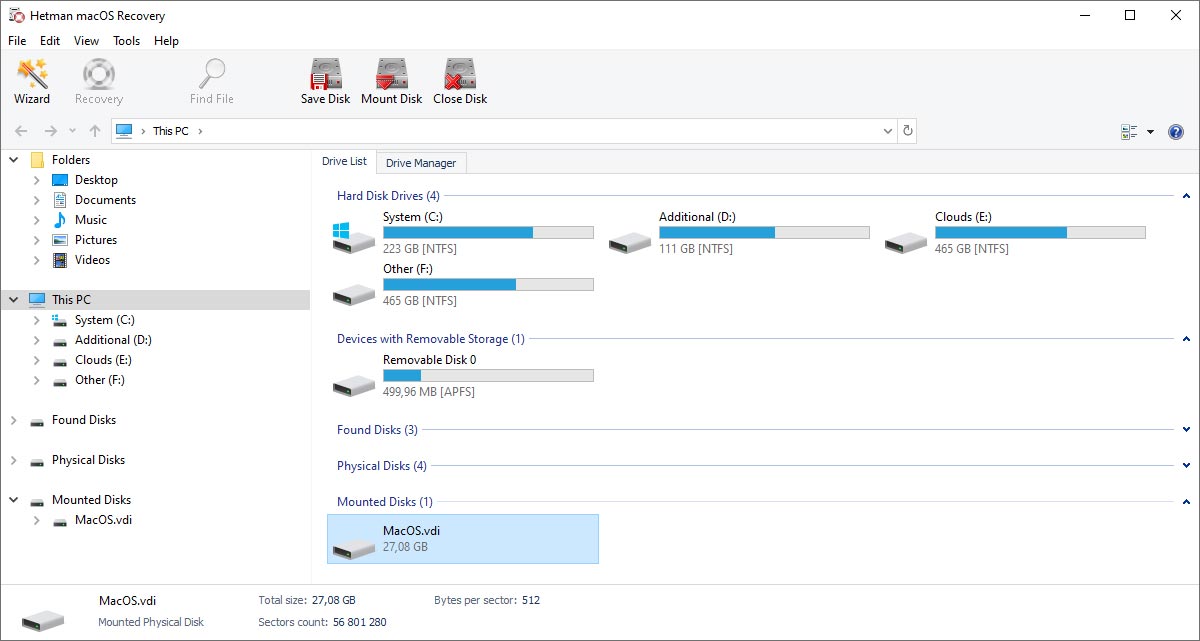
Bir disk görüntüsünü bağlamak için programın ana menüsünde Servis - Diski bağla seçeneğini seçin ve dosyanın yolunu belirtin. Bundan sonra, takılan disk ana program penceresinde analiz için hazır olacaktır.
-
MacOS'ta yerleşik veri kurtarma araçları var mı?
MacOS'ta, silinen dosyaları kurtarmak için kullanılan yerleşik araca Time Machine adı verilir. Tüm sisteminizi otomatik olarak yedekleyen ve yedeklerden dosyaları geri yüklemenize olanak tanıyan bir yedekleme sistemi olarak çalışır.
-
Silinen fotoğrafları veya videoları Mac'teki Fotoğraf Kitaplığı'ndan nasıl kurtarılır?
Mac'teki Fotoğraf Kitaplığı'ndan silinen fotoğrafları veya videoları kurtarmak için birkaç adımı uygulamanız gerekebilir:
- Mac'inizde Fotoğraflar uygulamasını açın.
- Fotoğraflar'ın sol kenar çubuğunda Son Silinenler albümünü bulup tıklayın.
- Geri yüklemek istediğiniz dosyaları seçin. Bir dosyayı veya birden fazla dosyayı aynı anda geri yükleyebilirsiniz.
- Kurtarmak istediğiniz dosyaları seçtikten sonra Fotoğraflar penceresinin sağ üst köşesindeki Kurtar düğmesini tıklayın.
- Kurtarılan dosyaların Fotoğraf Kitaplığınızın uygun bölümlerinde göründüğünden emin olun.
Dosyaların, kitaplığınızdan kalıcı olarak silinmeden önce bir süre Son Silinenler albümünde saklanabileceğini lütfen unutmayın.
-
MacOS'ta Time Machine dışında başka yerleşik veri kurtarma yöntemleri var mı?
MacOS'ta Time Machine'e ek olarak birkaç yerleşik veri kurtarma yöntemi daha vardır:
- Finder'da Geri Al: Dosyaları sildikten veya taşıdıktan sonra, eylemi geri almak için Command + Z tuşlarına basabilirsiniz. Bu, silinen veya taşınan dosyaları orijinal konumlarına geri yüklemenize olanak tanır.
- iCloud'da Dosya Geçmişi: iCloud Drive'ı etkinleştirdiyseniz ve "Mac Depolama Alanını Optimize Et" seçeneği ayarlandıysa macOS, dosyaların eski sürümlerinin kopyalarını iCloud'da saklar. Dosyayı programda açabilir, değişiklik geçmişini açmak ve dosyanın önceki sürümlerini geri yüklemek için Dosya - Geri Döndür - Tüm Sürümlere Gözat'ı tıklayabilirsiniz.
-
MacOS'taki hatalar için bir disk nasıl kontrol edilir?
Diski macOS'te hatalara karşı kontrol etmek için fsck (Dosya sistemi tutarlılık kontrolü) aracını kullanabilirsiniz.
fsck'i çalıştırmak için tek kullanıcı moduna (Tek Kullanıcı Modu) geçmeniz gerekir. Kullanıcının bilgisayardaki genel kaynaklarında değişiklik yapmanızı sağlar. Tek Kullanıcı Modu macOS'u çalıştırmaz, yalnızca Unix komut satırına erişim sağlar.
Tek Kullanıcı Moduna geçmek için:
- Mac'inizi kapatın;
- Etkinleştirin;
- Başlatma sinyalinden hemen sonra ⌘Cmd + S tuşlarını basılı tutun.
Yakında bir komut istemi göreceksiniz. Fsck'i çalıştırmak için fsck -fy yazın.
fsck kontrolünün bitmesini bekleyin, sistem sonucunu bildirecektir.
-
Mac'te hangi dosya sistemini kullanmalıyım?
macOS çeşitli dosya sistemlerini destekler: HFS+ (Mac OS Genişletilmiş), APFS (Apple Dosya Sistemi), FAT (Dosya Ayırma Tablosu):
- APFS: sabit sürücüler ve flaş sürücüler için en iyi seçenek.
- HFS+ (MacOS Extended): Mekanik sürücüler veya macOS'un eski sürümleriyle kullanılan sürücüler için daha iyidir.
- exFAT: Windows bilgisayarlarda da kullanılan harici sürücüler için iyidir.
Referans yayınlama
Tavsiye edilen programlar
Diğer Hetman Software yardımcı programlarının özellikleri öğrenmenizi öneririz. Satın alma işleminde önemli ölçüde tasarruf edebilir veya daha iyi özelliklere sahip bir program satın alabilirsiniz.